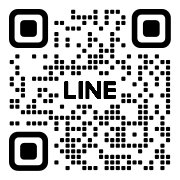Paypal(ペイパル)について
ペイパルはかんたんで安心な決済サービス
ペイパルに無料新規登録をして支払い方法を登録すると、ログインするだけのワンタッチ支払いが可能となります。決済の度にカード番号や口座番号を入力する必要はなく、大変便利です。
デビット・クレジットカードに加え、銀行口座からも支払いが可能です。
オンライン講談席(有料)のお支払の流れ
|
[1] オンライン観覧お申込みフォームにて、必要事項を入力します。 この際にご入力いただきましたメールアドレスに、観覧情報をお届けいたしますので、くれぐれも間違いのなきようご確認ください。
|
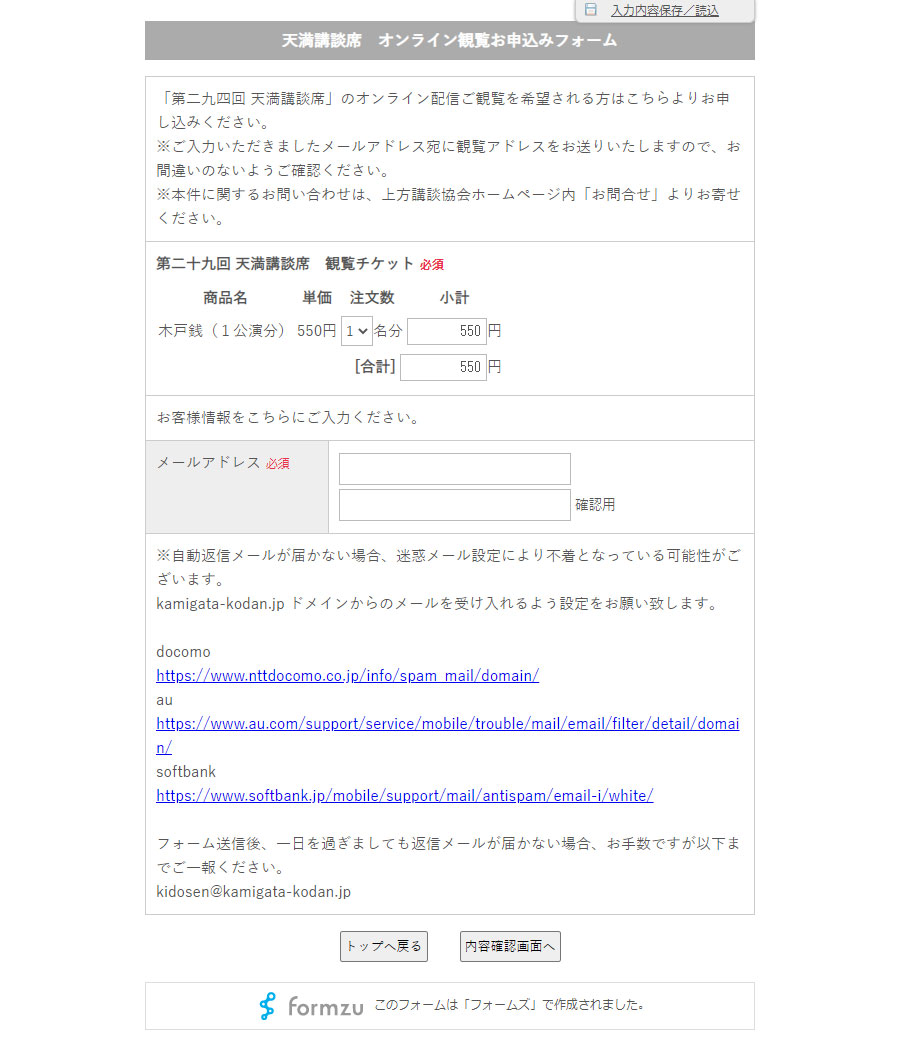 |
|
[2] ご注文内容、メールアドレスに間違いがないか、再度ご確認ください。 修正される場合は、「前に戻る」ボタンをクリック・タップします。[1]の画面へ戻ります。 お支払いに進むには、「お支払い」ボタンをクリック・タップします。 |
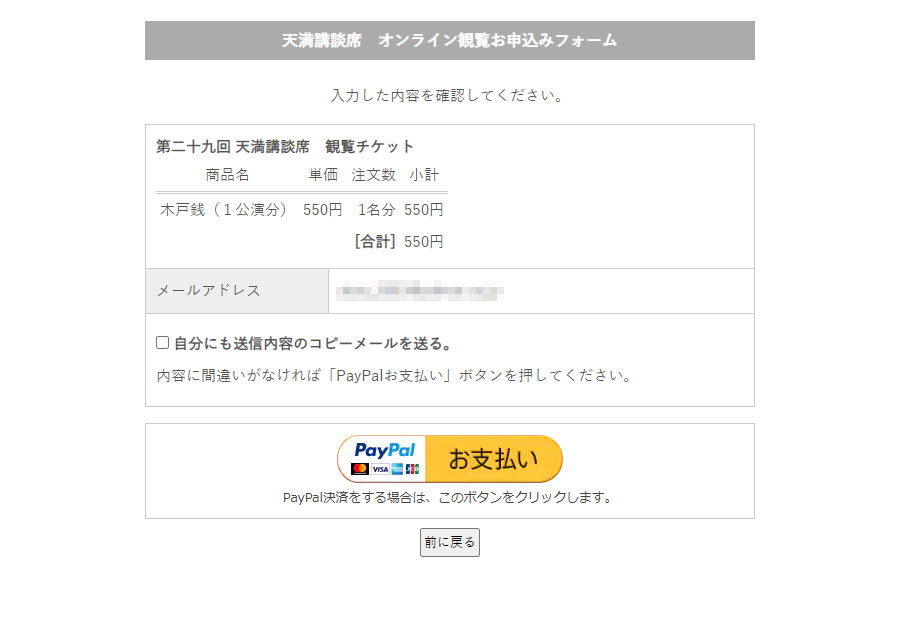 |
|
[3] Paypal(ペイパル)のログイン画面が表示されます。 ペイパルの利用が初めての方は、「アカウントを開設する」をクリック・タップしてください。 以下、アカウントの開設方法をご案内します。 |
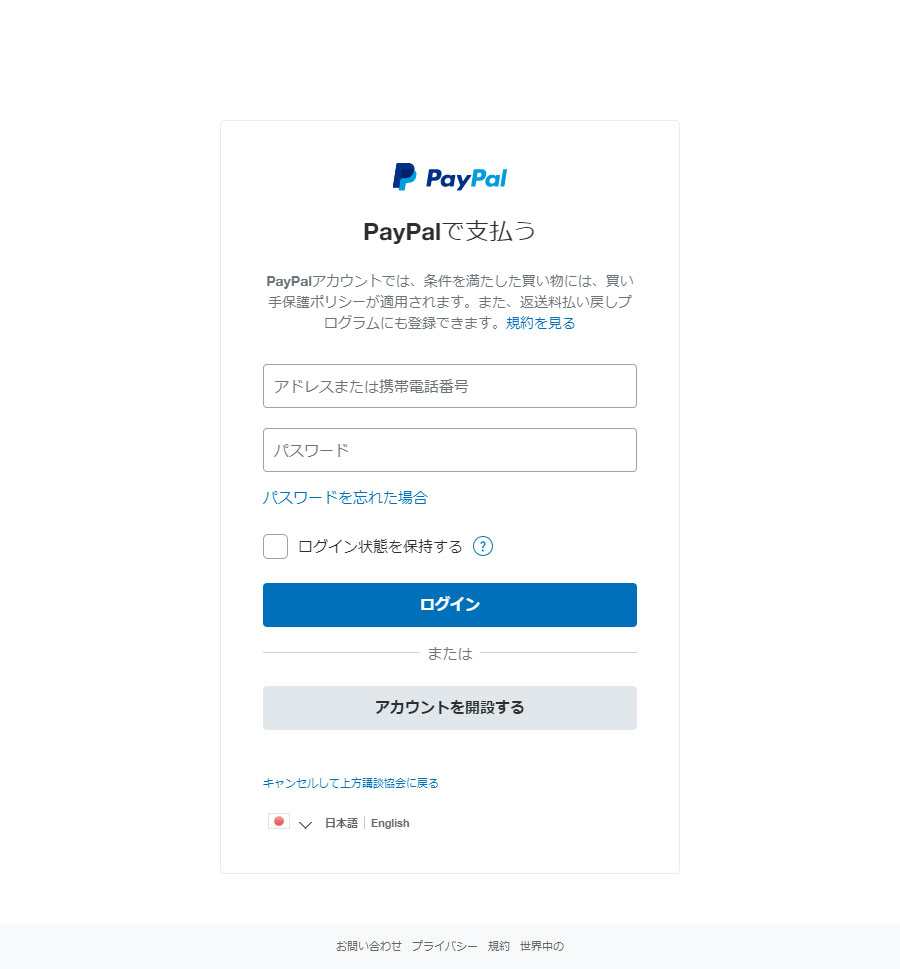 |
|
[4] ペイパルでは、銀行口座、およびカード決済がご利用いただけます。 こちらでは、カード決済の登録方法をご案内致します。 「国/地域」にて、日本が選択されていることを確認し、そのすぐ下にある「カード」をクリック・タップしてください。(右図赤枠) |
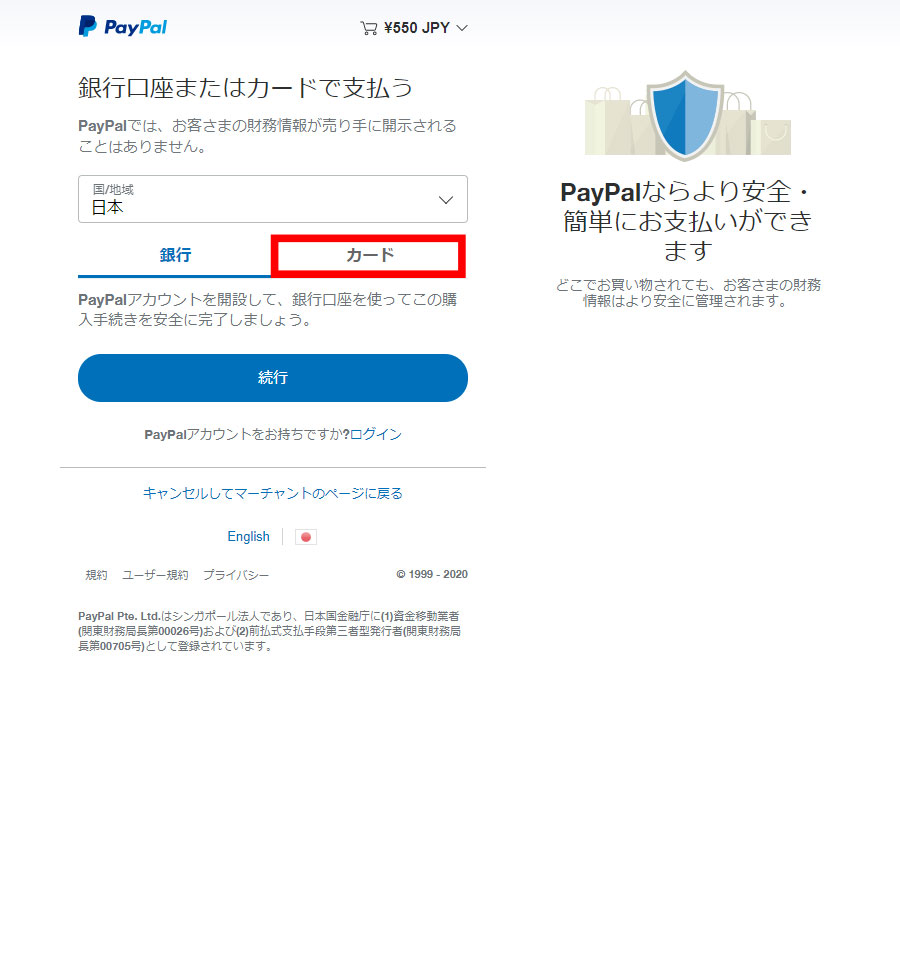 |
|
[5] カードによる登録画面が表示されます。 利用可能なカードは、「マスターカード」「ディスカバーカード」「VISAカード」「JCBカード」「アメリカンエクスプレス」「UnionPayカード」となります。 決済情報として、「カード番号」「有効期限」「セキュリティコード」「お名前」「ご住所」をご入力いただきます。 続いて、Paypalアカウント登録のため、「電話のタイプ」「電話番号」「メールアドレス」「希望するパスワード」「西暦の生年月日」「国籍」をご入力いただきます。 こちらでご入力いただきました「メールアドレス」と「パスワード」は、お忘れなきようご注意ください。 利用規約の同意のため、チェックボックスをクリック・タップしてチェックマークを入れます。(右図赤枠) 入力内容に間違いが無ければ、「同意して続行」をクリック・タップしてください。 「同意して続行」をクリック・タップした時点で、決済が行われます。 |
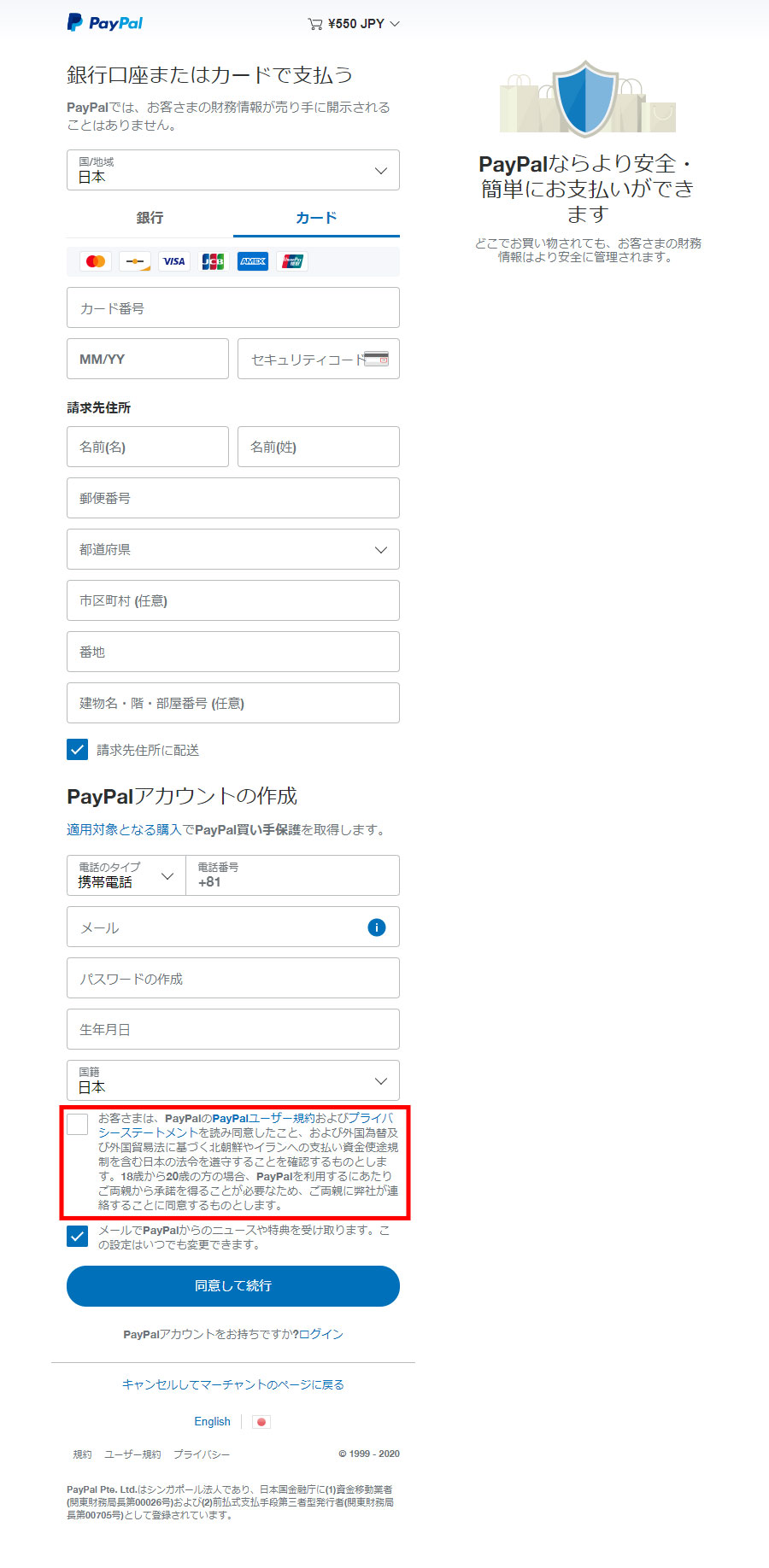 |
|
[6] 決済が無事行われると、完了画面が表示されます。[1]にてご入力いただきましたメールアドレスに、観覧情報をお送りしておりますのでご確認ください。 なお、決済後、1時間が経過しても観覧情報メールが届かない場合、お手数ですがこちらよりお問い合わせください。 |
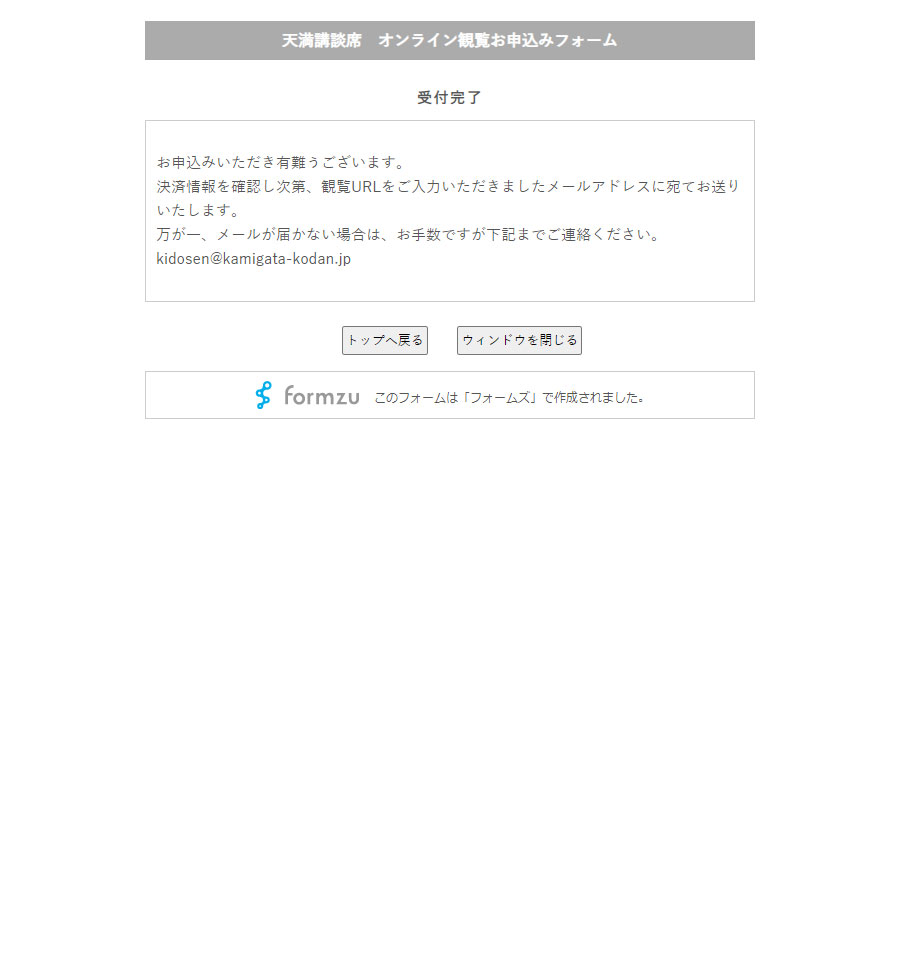 |
|
[7] 決済完了後、[5]でご入力いただきましたメールアドレスに、ペイパルよりメールアドレス確認のご連絡が届きます。 画面の指示に従い、操作をお願い致します。 |
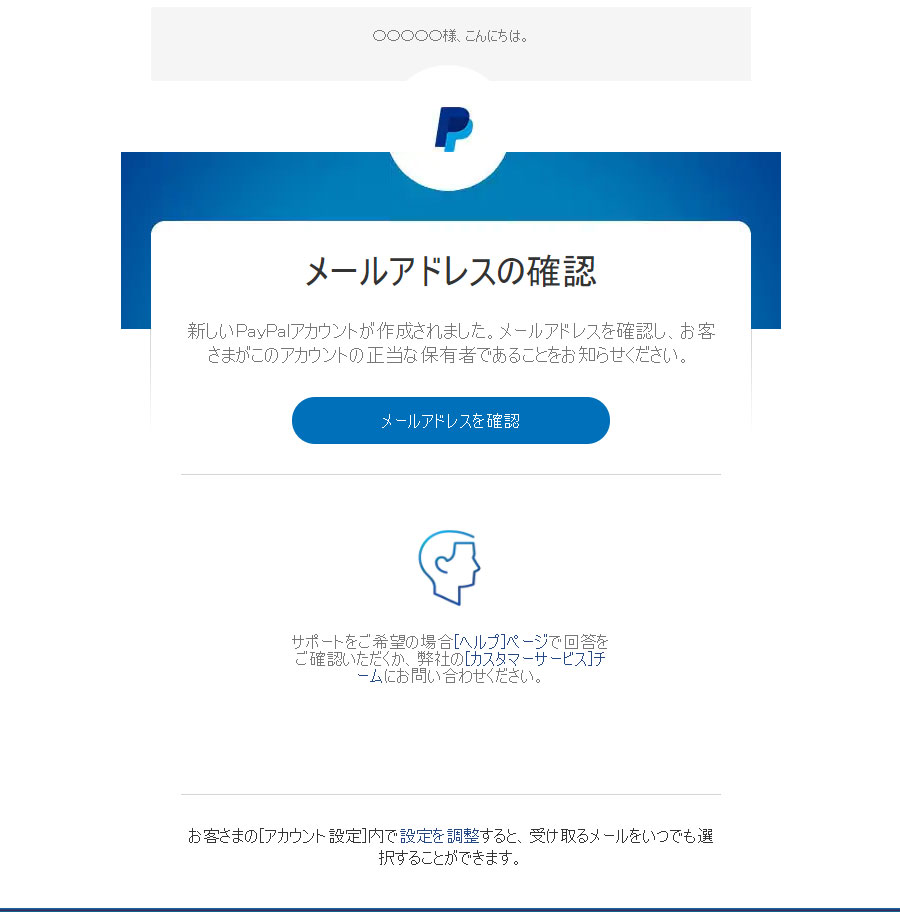 |
|
[8] また、ペイパルより、今回の決済の領収書が届きます。
ご不明点等ございましたら、お気軽にこちらよりお問い合わせください。 |
 |